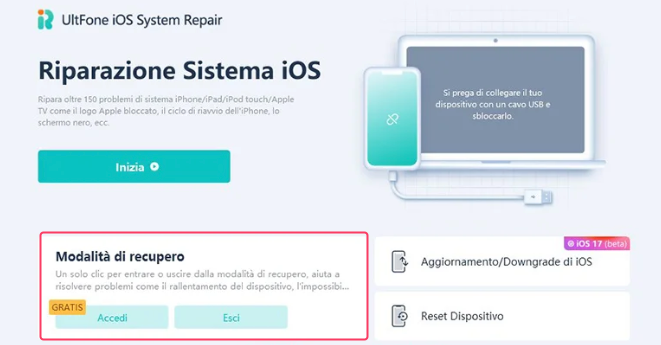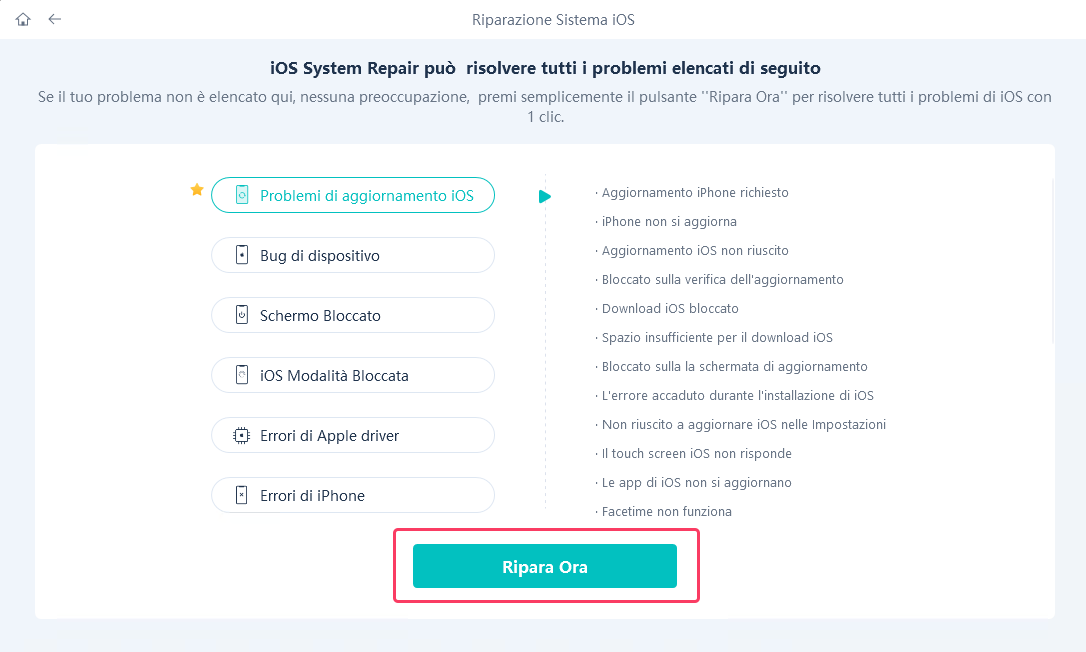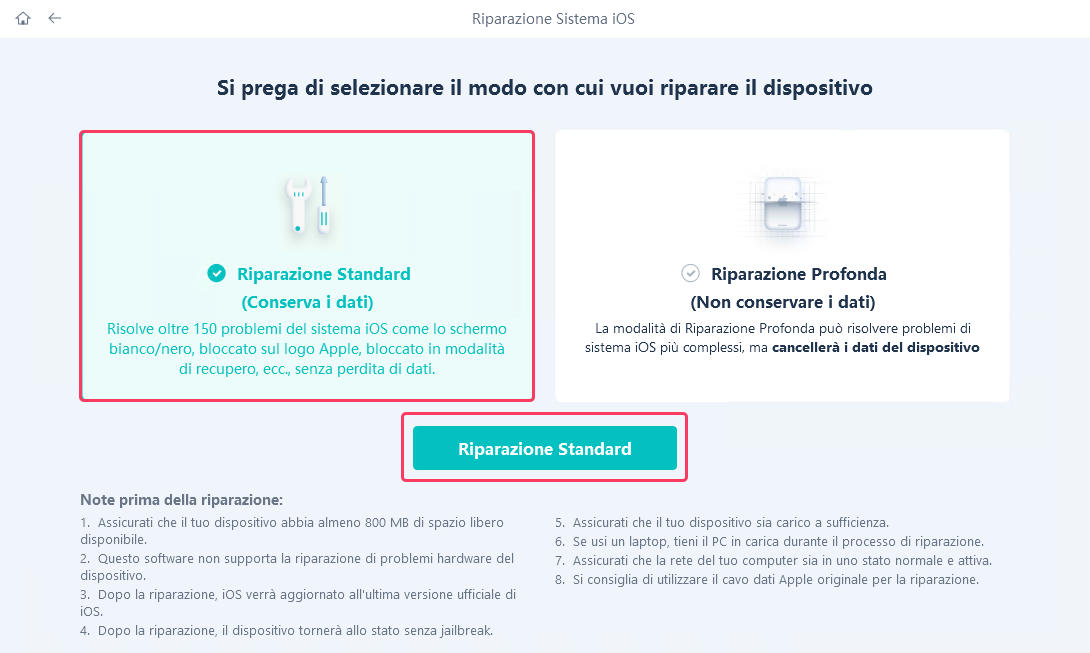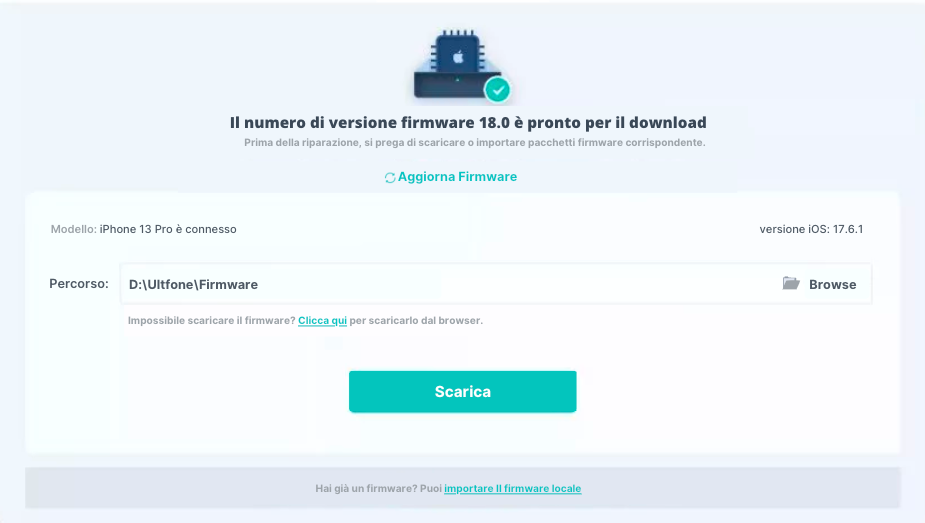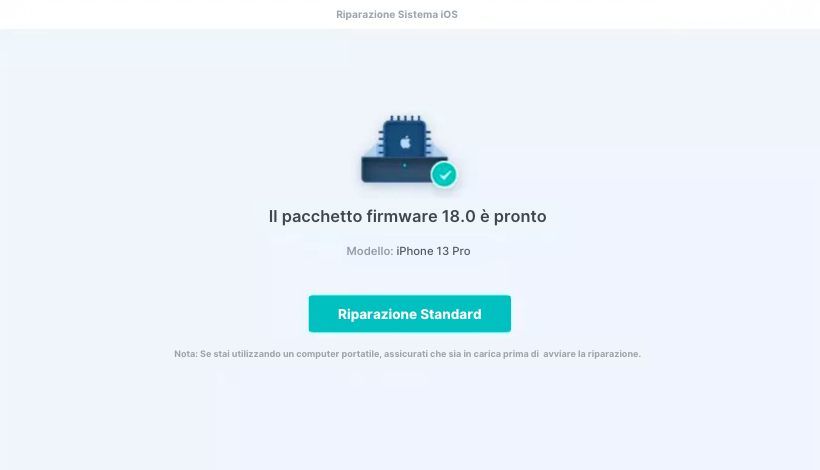iPhone non carica le foto nella galleria iCloud, come risolvere?
 Lorenzo Adomani
Lorenzo Adomani- Aggiornato 2025-03-25 a Riparare iPhone
Accidenti, il tuo iPhone non carica le foto nella galleria iCloud? Un bel grattacapo, vero? Non preoccuparti, è un problema più comune di quanto pensi. Tutti vogliamo proteggere i nostri ricordi digitali, e ritrovarsi con il messaggio "caricamento non riuscito" può essere molto frustrante.
In questo articolo ti spiegherò in modo semplice perché le tue foto non vengono caricate su iCloud e, soprattutto, come risolvere il problema. Ti mostrerò le soluzioni migliori, inclusa una specifica nel caso in cui la sincronizzazione tra iPhone e iCloud sia bloccata da un bug di iOS.

Parte 1. Come funziona foto di iCloud?
Prima di impazzire dietro alle foto che non si caricano, capiamo un attimo come funziona iCloud Foto. Immagina iCloud come un mega-album online, tipo una cassaforte digitale dove le tue foto e i tuoi video sono al sicuro e sempre aggiornati su tutti i tuoi dispositivi Apple.
Quando attivi "Foto di iCloud" sul tuo iPhone, ogni foto e video che fai finisce automaticamente in questo spazio. Ma non è solo un backup, è molto più figo! iCloud Foto è un sistema intelligente che ti fa risparmiare spazio sul telefono. Le foto e i video in alta qualità vengono archiviati su iCloud, mentre sul tuo iPhone rimangono versioni più leggere, così puoi vederle e condividerle senza problemi.
La cosa più bella di iCloud Foto è che si aggiorna in automatico su tutti i tuoi dispositivi. Se cancelli una foto o aggiungi un album sul tuo iPhone, lo vedrai subito anche sul tuo iPad e sul tuo Mac. Così hai sempre tutte le tue foto a portata di mano, ovunque tu sia!
Parte 2. Differenze tra Foto di iCloud e App foto iPhone.
Allora, facciamo chiarezza: l'app Foto sul tuo iPhone è tipo la galleria dove vedi tutte le tue foto e i tuoi video, no? È lì che li sfogli, li modifichi, li condividi. Invece, Foto di iCloud è come un magazzino online, un posto dove tutte quelle foto e quei video vengono conservati al sicuro, anche se li cancelli dal telefono. Immagina l'app Foto come la vetrina del negozio, e iCloud Foto come il retrobottega pieno di scatoloni. Quindi, l'app Foto ti mostra quello che hai sul dispositivo, mentre iCloud Foto tiene una copia di tutto online, così non perdi niente, anche se cambi telefono o lo perdi.
Parte 3. Perché iPhone non carica le foto nella galleria iCloud?
Prima di tutto, cerchiamo di capire perché hai problemi di sincronizzazione tra iPhone e Foto di iCloud. Spesso, la colpa è di una connessione internet instabile o assente. iCloud, infatti, necessita di un flusso di dati stabile e veloce per caricare le foto. Altre volte, il problema risiede nello spazio di archiviazione insufficiente su iCloud o sull'iPhone stesso. Se il tuo spazio è pieno, iCloud non potrà sincronizzare nuove foto. Anche un bug del software o impostazioni errate possono interferire con il caricamento.
Più nello specifico:
- Connessione Internet instabile.
- Spazio di archiviazione iCloud insufficiente.
- Impostazioni di iCloud errate.
- Problemi con Apple Account.
- Software obsoleto.
- Modalità Risparmio energetico attiva.
Parte 4. iPhone non carica foto in galleria iCloud? Soluzioni!
Soluzione 1. Attivare la sincronizzazione tra iPhone e iCloud
Spesso, il problema alla base del mancato caricamento delle foto su iCloud è semplicemente la disattivazione dell'opzione "Foto di iCloud". Questa funzione è essenziale per sincronizzare automaticamente i file multimediali con il cloud di Apple. Se per qualche motivo è stata disattivata, le tue nuove foto non verranno caricate. Fortunatamente, riattivarla è un processo semplice e veloce.
Ecco come fare:
1. Vai su Impostazioni > [tuo nome] > iCloud > Foto.
2. Attiva l'opzione Sincronizza questo iPhone.
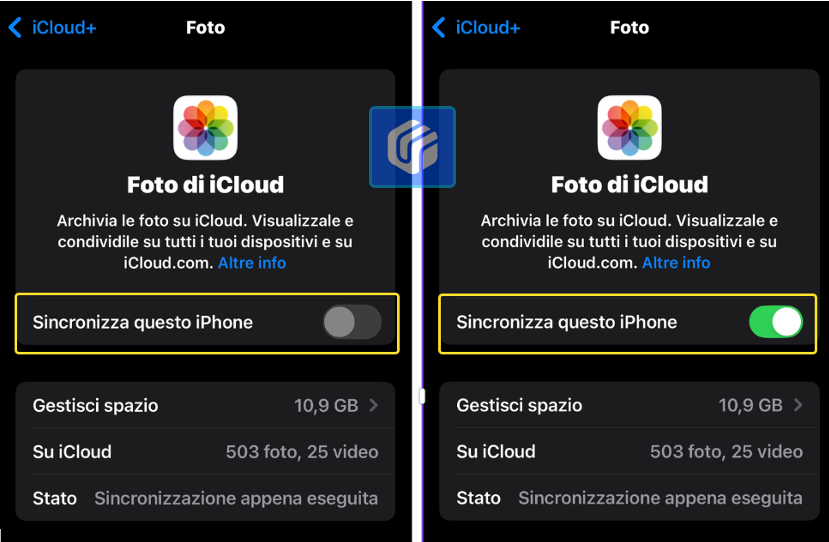
Soluzione 2. Controlla lo spazio disponibile su iCloud
Dopo aver verificato che "Foto di iCloud" sia attivo, il passo successivo è controllare lo spazio di archiviazione disponibile sia sufficiente. Un iCloud pieno è una delle cause più comuni per cui le foto smettono di caricarsi.
Per verificare lo spazio rimanente, vai su Impostazioni > [Il tuo nome] > iCloud. Se lo storage è quasi esaurito, hai due opzioni: trasferire foto e video su un disco rigido esterno oppure espandere lo spazio con un abbonamento a iCloud+. 50 GB aggiuntivi costano solo 99 centesimi al mese.
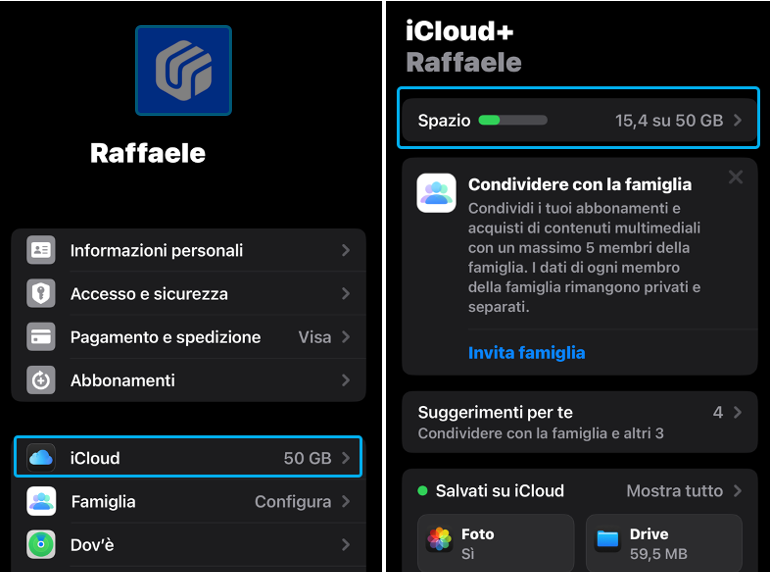
Soluzione 3. Verificare la connessione Internet e lo stato dei server Apple
Allora, hai l'iPhone che non carica foto nella galleria iCloud? Oltre a controllare che la sincronizzazione sia attiva, ci sono un paio di cosette che possono mandare tutto all'aria. La prima è la connessione internet, che deve essere stabile e veloce. Immagina di dover mandare un sacco di foto, come se fossero un fiume di dati, attraverso un tubicino stretto: ovvio che ci mette una vita! Con il rischio di interruzioni. Quindi, assicurati che il tuo Wi-Fi o i dati del telefono siano performanti.
Poi, c'è un'altra cosa da tenere d'occhio: i server di Apple. Sì, anche quelli ogni tanto vanno in tilt, soprattutto dopo che hanno rilasciato un aggiornamento o una versione di prova. In questi casi, è come se si bloccasse tutto e le tue foto rimangono lì, ferme. Per vedere se è colpa loro, vai sulla pagina di stato di Apple: lì ti dicono se ci sono problemi in corso.
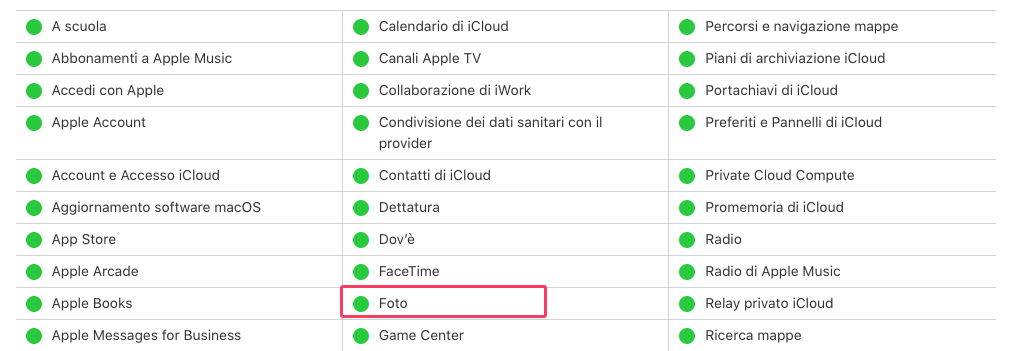
Soluzione 4. Foto iPhone non si caricano su iCloud: correggi i bug con UltFone.
iPhone non carica le foto nella galleria iCloud? Hai mai provato a riempire troppo uno zaino e poi faticato a chiuderlo? Ecco, a volte la sincronizzazione di iCloud funziona allo stesso modo. Se hai recentemente aggiornato il tuo iPhone a una nuova versione, come iOS 18.3.2, installato una beta (iOS 18.4 beta) o sperimentato con il sideloading, potresti incontrare piccoli problemi che bloccano l'upload delle foto. In pratica, è come se sull'autostrada delle immagini si fosse formato un ingorgo e nulla riuscisse a passare.
Ma non temere, c'è un trucco che può sbloccare la situazione: UltFone iOS System Repair. Pensa a questo software come a un meccanico per iPhone, capace di risolvere i problemi software senza perdere dati. Ti basta collegare il telefono al computer, avviare UltFone e scegliere 'Riparazione Standard'. In pochi passaggi, il sistema viene ripristinato e il tuo iPhone torna a sincronizzare le foto con iCloud.
Passo 1. Scarica e installa UltFone iOS System Repair su Windows o Mac.
SCARICA GRATIS Per PC Download Sicuro SCARICA GRATIS Per Mac Download Sicuro ACQUISTA ORA ACQUISTA ORA 1. Collega l’iPhone che non carica foto nella galleria iCloud
2. Dall’interfaccia principale, clicca sul pulsante [Inizia la Riparazione].

Passo 2. Dalla schermata successiva;
1. Clicca su [Ripara Ora].
Se il problema specifico non è elencato, continua comunque. L'intelligenza artificiale sarà in grado di rilevare i bug in autonomia.

Passo 3. Seleziona [Riparazione standard] per risolvere i problemi di sincronizzazione iCloud.
La riparazione standard corregge oltre 150 bug, senza formattare iPhone e iPad.
La riparazione profonda è più efficace, ma potrebbe inizializzare il dispositivo.

Passo 4. Nella schermata successiva, scarica il firmware compatibile con la riparazione.
1. In automatico sarà selezionata l’ultima versione di iOS disponibile.
2. Clicca su [Scarica] per avviare il download del firmware.
3. Se il download non fosse disponibile, clicca su “importare il firmware locale”.

Passo 5. Clicca nuovamente su [Riparazione Standard] per risolvere tutti i problemi di iOS, incluso l’errore di sincronizzazione foto iPhone nella galleria iCloud.

UltFone è la soluzione definitiva?
Allora, non ti promettiamo miracoli, ma questo software potrebbe essere la tua ultima carta da giocare prima di dover portare l'iPhone dal dottore, cioè in assistenza. Se il problema delle foto iPhone che non ne vogliono sapere di caricarsi su iCloud è colpa di qualche bug fastidioso, UltFone potrebbe essere la soluzione che ti fa risparmiare un sacco di soldi.
FAQ
D1. Perché le mie foto non si caricano su iCloud nonostante abbia spazio disponibile?
Verifica la connessione internet, assicurati che "Sincronizza questo iPhone" sia attivo in Impostazioni > iCloud > Foto e prova ad aggiornare iOS. Possibili bug potrebbero bloccare l’upload.
D2. Se cancello una foto da iCloud, quali sono le conseguenze?
La foto verrà eliminata da tutti i dispositivi collegati a iCloud. Puoi recuperarla entro 30 giorni dalla cartella "Eliminati di recente", dopodiché sarà rimossa definitivamente.
D3. Se cancello una foto dalla galleria iPhone, cosa succede?
La foto viene spostata nella cartella "Eliminati di recente" e rimane lì per 30 giorni. Dopo, verrà eliminata definitivamente da tutti i dispositivi sincronizzati con iCloud.
D4. UltFone iOS System Repair è sicuro per risolvere problemi di sincronizzazione iCloud?
Sì, UltFone è uno strumento affidabile per risolvere i problemi di sincronizzazione su iPhone e iPad. Offre oltre 150 correzioni per bug su iOS e iPadOS, come schermate nere, loop di avvio, crash, app incompatibili, problemi con Face ID e Touch ID, batteria, schermo e altro. La riparazione standard non comporta la perdita di dati. Il software è sicuro al 100%, ma non sempre risolve tutti i problemi
 Lorenzo Adomani
Lorenzo Adomani